win10检测不到更新如何处理_win10检测不到更新的解决办法
大家在使用win10系统时应该知道微软会定期推送windows10系统更新,我们可以通过Windows更新来自动升级。但近日有网友却反映说自己的电脑出现了检测不到更新的情况,不知道该如何处理,所以今天本文为大家分享的就是win10检测不到更新的解决办法。
推荐下载:win10正式版下载
解决办法如下:
方法一、重命名SoftwareDistribution 文件夹:
1、按住Windows 键+R键打开运行,在输入框内中输入services.msc,并按下回车。
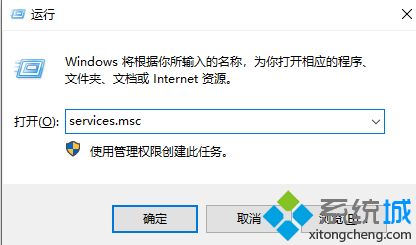
2、双击打开“Windows Update”服务。

3、然后点击“服务状态”下面的“关闭”按钮,将启动类型改为“禁用”。
4、然后重命名C:\Windows\SoftwareDistribution文件夹为SDfolder。
5、重命名完成后重新启用Windows Update服务再尝试检查更新和安装。
方法二、同时可以删除临时文件。
在C:\Windows\SoftwareDistribution下删除DataStore文件夹下的内容和Download文件夹下的内容。
上面就是关于win10检测不到更新的解决办法啦,有出现同样情况的可以按照上面的方法来解决哦。
我告诉你msdn版权声明:以上内容作者已申请原创保护,未经允许不得转载,侵权必究!授权事宜、对本内容有异议或投诉,敬请联系网站管理员,我们将尽快回复您,谢谢合作!











